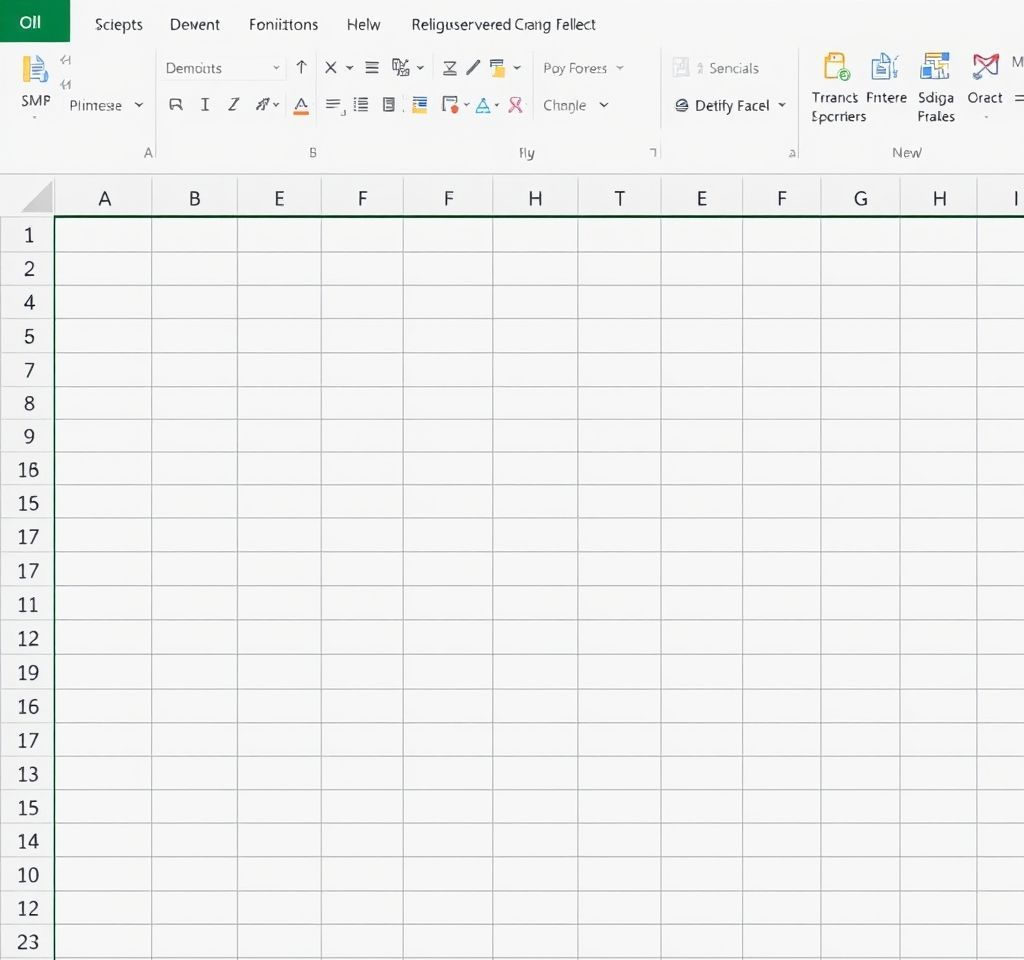
엑셀로 작업하다 보면 화면을 가득 채우는 다양한 선들 때문에 문서가 복잡해 보이는 경우가 많습니다. 특히 보고서나 프레젠테이션용 자료를 만들 때는 깔끔한 화면 구성이 중요한데, 이때 불필요한 선들을 제거하는 방법을 알아두면 매우 유용합니다. 엑셀에서 나타나는 선의 종류와 각각의 제거 방법을 체계적으로 정리해드리겠습니다.
엑셀 눈금선 제거하기
엑셀을 처음 실행했을 때 보이는 기본 격자무늬는 ‘눈금선’입니다. 이는 실제 테두리가 아니라 셀의 위치를 안내하는 배경 가이드 역할을 합니다. 눈금선은 데이터 입력과 읽기를 도와주지만 때로는 시각적으로 방해가 될 수 있습니다. 눈금선을 제거하는 가장 간단한 방법은 상단 리본 메뉴의 ‘보기’ 탭으로 이동한 후, 표시 그룹에서 ‘눈금선’ 체크박스를 해제하는 것입니다. 이 설정을 변경하면 워크시트 전체의 배경 선이 사라져 마치 깨끗한 하얀 캔버스처럼 변합니다. 키보드 단축키를 사용하는 경우 Alt + W + V + G를 순서대로 눌러도 같은 효과를 얻을 수 있습니다.
셀 테두리 완전 제거 방법
셀 테두리는 사용자가 직접 설정한 굵은 선, 외곽선, 칸 구분선 등을 의미합니다. 눈금선과 달리 인쇄 시에도 그대로 반영되는 실제 서식입니다. 테두리를 제거하려면 먼저 대상 셀을 선택한 후 상단 리본 메뉴의 ‘홈’ 탭에서 테두리 아이콘(작은 사각형 모양)을 클릭합니다. 드롭다운 메뉴에서 ‘테두리 없음’을 선택하면 선택된 셀의 모든 테두리가 사라집니다. 특정 방향의 테두리만 제거하고 싶다면 ‘위쪽 테두리 없음’, ‘왼쪽 테두리 없음’ 등의 부분 제거 옵션을 활용할 수 있습니다.
- 홈 탭에서 테두리 드롭다운 메뉴 접근하기
- ‘테두리 없음’ 옵션으로 전체 테두리 제거
- 방향별 테두리 개별 제거 가능
- Ctrl + Shift + _ 단축키로 빠른 제거
표 형식 테두리 제거 기법
엑셀의 표 기능(삽입 > 표)으로 만든 테이블은 자동으로 테두리가 적용됩니다. 이러한 표 테두리를 제거하는 방법은 두 가지가 있습니다. 첫 번째는 표를 클릭한 후 상단에 나타나는 ‘테이블 디자인’ 탭에서 표 스타일을 ‘없음’으로 변경하는 것입니다. 두 번째는 표 전체를 선택한 후 앞서 설명한 테두리 없음 설정을 적용하는 방법입니다. 표 서식을 완전히 제거하고 싶다면 표를 우클릭한 후 ‘표’ > ‘범위로 변환’을 선택하면 됩니다.
| 제거 방법 | 적용 대상 | 특징 |
|---|---|---|
| 눈금선 해제 | 워크시트 전체 | 배경 가이드 제거 |
| 테두리 없음 | 선택된 셀 | 실제 테두리 제거 |
| 표 스타일 변경 | 표 형식 데이터 | 자동 서식 제거 |
| 지우기 도구 | 개별 테두리 | 선택적 제거 가능 |
고급 테두리 제거 기술
보다 정교한 테두리 제거를 위해서는 ‘서식 셀’ 대화상자를 활용할 수 있습니다. 대상 셀을 선택한 후 Ctrl + 1을 눌러 서식 셀 창을 열고, ‘테두리’ 탭에서 ‘없음’ 프리셋을 선택하면 됩니다. 이 방법은 복잡한 테두리 구성을 한 번에 정리할 때 특히 유용합니다. 또한 흰색 배경을 적용하여 시각적으로 눈금선을 숨기는 방법도 있습니다. 홈 탭의 채우기 색상에서 흰색을 선택하면 눈금선이 보이지 않게 됩니다.
지우기 도구를 사용하면 개별 테두리를 선택적으로 제거할 수 있습니다. 홈 탭의 테두리 드롭다운에서 ‘테두리 지우기’를 선택하면 마우스 커서가 지우개 모양으로 변하며, 원하는 테두리를 클릭하여 개별적으로 제거할 수 있습니다. 이 기능은 부분적인 테두리 조정이 필요할 때 매우 효과적입니다.
전문적인 문서 작성 팁
깔끔한 엑셀 문서를 만들기 위해서는 선의 사용을 최소화하고 필요한 곳에만 적절히 활용하는 것이 중요합니다. 보고서나 프레젠테이션용 자료에서는 과도한 테두리가 오히려 가독성을 해칠 수 있으므로, 데이터의 중요도에 따라 선택적으로 적용하는 것이 좋습니다. 인쇄용 문서의 경우 눈금선은 기본적으로 인쇄되지 않으므로, 인쇄 시 선이 필요하다면 셀 테두리를 사용해야 합니다.
조건부 서식을 활용하면 특정 조건에서만 테두리가 나타나도록 설정할 수도 있습니다. 홈 탭의 조건부 서식에서 규칙을 만들어 데이터 값에 따라 테두리의 표시 여부를 자동으로 조절할 수 있어, 동적인 문서 작성에 유용합니다. 이러한 고급 기능들을 적절히 활용하면 보다 전문적이고 깔끔한 엑셀 문서를 만들 수 있습니다.